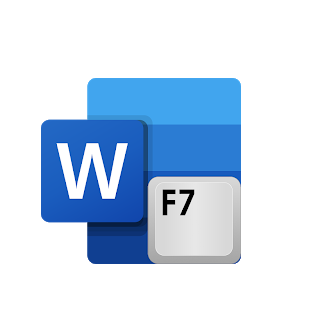Det er rart at kunne tjekke en tekst for stavefejl, og det kan du let gøre med denne nyttige og smarte genvej. Genvejen virker også på Google Docs, Libre Office og Open Office.
Stavefejl er både irriterende for dig selv og for din læser. De forstyrrer læseren og frustrerer dig selv, og kan i mange tilfælde være ganske meningsforstyrrende i en tekst eller artikel.
For at komme stavefejlene til livs, kan du bruge en ordbog eller du kan vælge den nemme løsning og aktivere stavekontrollen i dit skriveprogram.
Som sagt er der da heldigvis hjælp at hente, da de mest populære tekstbehandlingsprogrammer, herunder Word i Microsoft 365 kommer, med indbygget stavekontrol, der automatisk kan rette stavefejl i dokumenter,
Sådan aktiverer du stavekontrollen i Microsoft Word
For at komme i gang med at benytte stavekontrollen i Microsoft Word, Google Docs, Libre Office og Open Office, skal du gøre sådan her.
- Åbn tekstbehandlingsprogrammet
- Skriv eller åbn et tekstdokument
- Stil dit cursor ved første ord i dokumentet
- Tryk på F7-tasten på dit computertastatur
Nu har du aktiveret stavekontrollen i Microsoft Word, og et vindue åbner sig, hvor stavekontrollen fremhæver det pågældende ord, og kommer med et nyt staveforslag til dig.
Problemer med at læse på skærmen?
Hvis du oplever problemer med at kunne læse, hvad der står på skærmen af din computer, bør du overveje kontaktlinser som en løsning, og vi giver dig fem fordele ved kontaktlinser fremfor briller:
- Udseende: Kontaktlinser ændrer ikke dit udseende, så du kan bevare dit naturlige look uden at skulle tænke på, hvordan du ser ud med briller.
- Frihed og komfort: Kontaktlinser irriterer ikke og dugger ikke til, som briller kan gøre, hvilket giver større komfort og frihed.
- Synsfelt: Kontaktlinser giver et bredere synsfelt, da der ikke er nogen rammer, der begrænser dit syn. Du kan se klart i alle retninger.
- Aktiviteter og sport: Kontaktlinser er ideelle til fysisk aktivitet og sport, da de ikke falder af eller bliver ødelagt under bevægelse.
- Mode og stil: Du behøver ikke bekymre dig om at matche dine briller med dit tøj eller tilbehør, da kontaktlinser er usynlige.